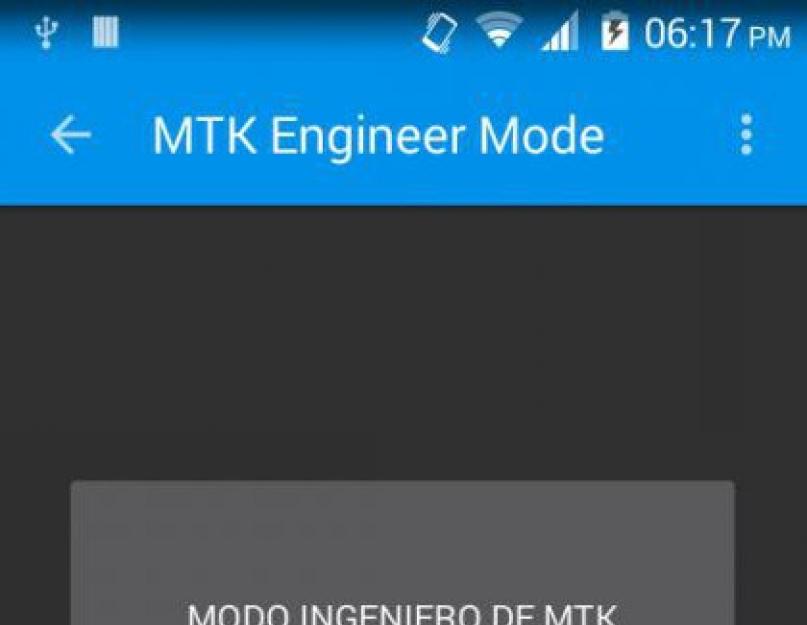Современные смартфоны - это не только возможность совершать звонки, бороздить просторы Интернета и испытывать различные игры. Устройства под управлением ОС «Андроид» имеют довольно большое количество различных секретов и расширений. Некоторые из них доступны в инженерном меню. Но что это такое? Как войти в инженерное меню? Есть ли риски в работе с этой часть прошивки гаджета? Начнем с вопроса о том, почему это меню не находится в открытом доступе.
Безопасность
Дело в том, что все, к чему имеет доступ пользователь, даже при неправильном обращении и удалении не принесет смартфону непоправимого вреда. Это же меню при некорректном эксплуатировании может привести к тому, что гаджет мало чем будет отличаться от простой консервной банки, место которой в мусорном ведре.
К тому же все, что действительно необходимо пользователю, всегда есть в открытом доступе. Скрытые функции больше предназначены для тех, кто на профессиональном уровне занимается программным ремонтом смартфонов. Кстати, многие мастера рекомендуют до того, как войти в инженерное меню «Андроид», взять листок и ручку. Для чего? Чтоб на всякий случай записать все стоковые данные. Это здорово выручает, когда что-то идет не так.
Что это за меню?
Под инженерным меню подразумевается специальная программа, используемая разработчиками в конце формирования программной платформы гаджета. Она помогает на заключительном этапе изменять работоспособность аппарата и корректировать его различные функции на программном уровне. Это же меню используют и для тестирования.

До того как воспользоваться этим меню, стоит убедиться, что ваш смартфон работает на процессоре «МедиаТек». Почему это так важно? На других чипсетах, например, Qualcomm, инженерное меню заметно урезано и может вовсе отсутствовать. Как войти в инженерное меню Samsung, вопрос вообще не стоит, так как все аппараты этого бренда работают на других типах процессоров.
Версия «Андроида»
Есть ли разница между тем, как войти в инженерное меню «Андроид 5.1» и более молодую или старую версию платформы? отметим, что есть разница даже в марках и моделях гаджетов. Как говорилось выше, для «Самсунга» входа в инженерное меню нет, хотя некоторые утверждают, что в этом случае работают такие команды: *#*#8255#*#*, *#0011# или *#*#4636#*#.
Как открыть меню
И вот мы подошли к главному вопросу: как войти в инженерное меню? Это возможно, если ввести специальный код. Сделать это можно через номеронабиратель. Что ввести?
- *#*#3646633#*#*
- *#*#4636#*#*
- *#15963#*
После введения команды большинство смартфонов автоматически перенаправляются в инженерное меню. В редких случаях нужно нажать кнопку вызова. Если после этого ничего не происходит, проверьте правильность ввода. Если ошибки нет, но и результата никакого, значит, введенный код вам не подходит.

В том случае, если у вас планшет, в котором нет номеронабирателя, или не сработал ни один из кодов, можно загрузить специально приложение из «Маркета». Например, MTK Engineering или MobileUncle Tools. Приложения бесплатны.
Функционал
После того как войти в инженерное меню удалось, нужно найти тот отдел, ради которого были проделаны все описанные выше процедуры. Есть три варианта протестировать и определить какие-либо показатели. Разберемся что к чему.
Камера
Начнем, пожалуй, именно с этой части гаджета. Через инженерное меню можно настроить практически все параметры камеры. В другом режиме можно включить ее для определения показателей рабочего тока. Мало кого это интересует, но в некоторых случаях помогает решить определенные проблемы, связанные с автокоррекцией или фокусировкой.
Аудио
Зачастую вопрос о том, как войти в инженерное меню телефона, интересует пользователя именно потому, что он хочет сделать свой гаджет громче. Если производитель не выставил максимальные настройки, можно самостоятельно отрегулировать звук как в динамиках, так и в микрофоне.

Провести эти операции можно в нескольких отдельных режимах:
- Sip. Этот пункт предназначен для того, чтоб провести настройку звонков через интернет по удобным для себя параметрам.
- Mic. В этом разделе можно изменить чувствительность микрофона в любую из сторон, например, сделать, чтобы микрофон не улавливал дыхание и так далее.
- Sph. Этот раздел отвечает за слуховой динамик. Рекомендуется воспользоваться им, если вам плохо слышно собеседников, звонящих с разных устройств, и регулировка качелькой громкости не выручает.
- Sph2. Воспользоваться этой функцией можно не в каждом смартфоне, так как она предназначена для второго слухового динамика.
- Sid. Этот параметр лучше не менять, так как настроить его верно заново практически невозможно. Он отвечает за эффект эха.
- Media. Используйте этот раздел в том случае, если вас не удовлетворяет уровень громкости мультимедиа. Тут речь идет о музыке, видео и так далее.
- Ring. Название этого параметра говорит само за себя - рингтон или громкость входящего вызова.
- FMR - настройка радиозвука.
При работе в каждом из разделов стоит понимать, что играть с каждым из параметров не стоит.
Соединения
В разделе соединений можно протестировать и откорректировать все возможные типы подключений, которые есть в гаджете. К ним можно отнести Bluetooth и Wi-Fi. Помимо этих очевидных типов беспроводного подключения, можно проверить, насколько качественно и стабильно работает WLAN CTIA и даже FM-приемника.

Любопытно, что в отдельном разделе «Отключение обнаружения» можно настроить частоту сигнала.
Отображение и сенсорный экран
Эти разделы помогут протестировать и настроить экран смартфона и заднюю подсветку. Первый отвечает за коррекцию подсветки, контролирование линий дисплея и настройку задней подсветки. Настраивая сенсор, можно протестировать его на наличие битых сегментов, реакцию на прикосновение и так далее. Через инженерное меню можно также откалибровать сенсор.
Память и USB
Вопросом о том, как войти в инженерное меню, задаются и те, кто сталкивается с исчезновением памяти на устройстве. Кстати, в отдельном разделе можно протестировать SD-карту. Что касается памяти гаджета, то в меню находится вся информация о модуле. В инженерном меню можно протестировать работоспособность USB-порта.
Батарея
Этот раздел ищут довольно многие и расстраиваются, когда не находят. Может, его нет в инженерном меню? На самом деле, посмотреть состояние аккумулятора, процент его изношенности и рейтинг процессов, которые больше всего воздействуют на устройство, можно в разделе «В степени» и в «Журнале аккумулятора». Причиной такого странного названия служит некорректный перевод с английского. Кстати, перехода с русского на любой другой язык в инженерном меню просто нет.

Qualcomm
Как говорилось выше, в большинстве устройств с таким процессором инженерное меню не работает или значительно сокращено. Попасть в него можно через обычное меню. В нем нужно несколько раз подряд нажать на пункт, который именуется как «Версия ядра». Вам откроется новая функция, в которой находится пять отдельных пунктов. Каких?
- Automatic Test. Полностью соответствует своему названию, проводит автоматическое тестирование всех необходимых систем.
- Single Item Test. Этот раздел дает возможность выбрать один из 25 тестов.
- Test Report. При нажатии на этот вариант вы сможете изучить отчеты о проведенном тестировании.
- SW add HW version состоит из различных цифр, которые отображают данные смартфона.
- Device View. Тут находится информация об оборудовании.
Не все смартфоны с Qualcomm высветят именно такое меню, но попробовать стоит.
Выводы
Зная, как войти в инженерное меню «Андроид 4.4» и другие версии этой операционной системы, стоит понимать, что, если одна из настроек повлечет за собой сбой работы гаджета, возможность его восстановить становится очень маленькой. Поэтому, как только вы решились что-либо изменить в настройках через инженерное меню, отдавайте себе отчет, что на этом жизнь устройства может оборваться. Если вас что-то не устраивает в работе гаджета, лучше обратитесь к опытному мастеру и подробно опишите ваши пожелания. Он сможет трезво оценить возможности и вынести вердикт.
Настройка громкости и т.п.
Для входа в инженерное меню набираем номер *#*#3646633#*#* и нажимаем на Audio или установите программу входите в инженерку через меню проги.
Меню раздела Аудио:
Set Mode - выбор профиля
Normal Mode - стандартный (общий, обычный) профиль
Headset Mode - режим гарнитуры
LoudSpeaker Mode - режим громкоговорителя
Speech Enhancement - режим коррекции речевых сигналов
Прежде чем выбирать максимально возможные значения, убедитесь, что это не создаёт каких-либо проблем со звучанием. Обычно не рекомендуется ставить на 0, так как это может вызвать эффект дребезжания и прочих помех + даёт лишнюю дополнительную нагрузку на динамики.
Прежде чем менять значения, всегда записывайте какие были по умолчанию, дабы в случаи чего можно было их вернуть.
Используем Normal mode:
Оставляем FIR - 0 и не трогаем его. Идём ниже в следующие параметры.
Сначала настраиваем общую модуляцию громкости Tone, для этого в разделе меню Type выбираем пункт Tone (если он не выбран по умолчанию), затем ниже в разделе Value выставляем значение громкости и жмём Set.
Устанавливаем на 1, но вы можете пробовать различные варианты от 0 до 100 - чем выше значение, тем тише звучание, 0 - это максимальная громкость, однако, не рекомендуется выставлять 0, поскольку динамики будут выдавать неприятные побочные эффекты в виде дребезжания и прочих нехорошестей.
Далее в меню Type Side tone и не в коем случае его не трогаем-иначе при разговоре будете слышать себя а не собеседника. Или меняйте методом научного тыка на свой страх и риск
В пункте Audio ставим 1
В Speech ставим 1
В FM ставим 1
В Mikrophone ставим 12
В Key tone стоит по-умолчанию 70 - не менял.
Если Вам кажется что в наушниках тихо играет радио или музыка то можете также отредактировать профиль для гарнитуры.Перезагрузите телефон.
Громкость при разговоре:
1. 1. Зайти в инженерное меню (на телефонном табло набираем комбинацию) *#*#3646633#*#*;
2. 2. Выбираем пункт AUDIO;
3. 3. находим параметр Speech enhancement (который будем редактировать для того чтобы мы слышали хорошо звонящего абонента);
4. 4. Жмём на Common Parameter и выбираем - Normal mode;
5. 5. Жмём на Parameter - 0 и выбираем Parameter - 6 (по умолчанию он равен 400);
6. 6. Приступаем к редактированию параметра и меняем его значение с 400 на 1 после чего жмём на Set;
7. И после этого слышимость отличная даже приходиться убавлять громкость;
8. Поможет!
Данные улучшенные значения увеличивают громкость музыки, ТВ и ФМ через динамик и наушники. Проверено лично.
Normal Mode (type):
FM = 10
Side Tone = 50ХЭ
Audio = 20
LoudSpeaker Mode (type):
FM = 10
Side Tone = 50
Audio = 15
HeadSet Mode (type):
Audio = 10
Side Tone = 50
Описание пунктов сервисного меню:
BatteryLog - информация о батарейке (статус, уровень заряда, вольтаж, температура, состояние и прочее)
TouchScreen - содержит несколько подменю
HandWriting - простенькая рисовалка пальцем на экране, служит тестом отзывчивости экрана
Verification - PointVerification - тест калибровки экрана, при нажатии на отмеченной точке показывает погрешность
Verification - LineVerification - тоже самое что и PointVerification, только рисует линии от одной точки к другой
Verification - ShakingVerification - тест "встряхивания"
GPRS - тесты работы GPRS, проверка PDP (Packet Data Protocol)
Audio - настройка всех громкостей и всего что связано со звуком, содержит следующие подменю:
Set Mode - выбор режима телефона (Normal mode - обычный режим, Headset mode - гарнитура-наушники, Handfree mode - "свободные руки", скорее всего bluetooth гарнитура)
Normal Mode - настройки для обычного режима
Headset Mode - настройки для режима в наушниках
LoudSpeaker Mode - настройка режима громкоговорителя (тот самый Handfree mode?)
Speech Enchancement - настройка/коррекция речевых сигналов
Debug Info - информация по отладке, значения задаются через Parametr 0-15 и за что они отвечают неизвестно.
Speech Logger - запись разговора? При включении "enable" после разговора создает в корне sd-карты файл с именем такого вида: Sun_Feb_2012__01_15_31.vm (Воскресенье_Февраль_2012__время01_15_31.vm), что это за файлы и чем их открывать - мне неизвестно. Папку /sdcard/speechlog (которая указана как File location) - автоматом не создает, если создать такую папку вручную, после разговора она будет пустой. При нажатии в меню Speech Logger кнопки "play" показываются все созданные на sd-карте файлы *.vm и после клика на них ничего не происходит.
Camera - содержит несколько подменю
AF EM - выбор теста для камеры (AF - авто фокус)
Raw Capture - запускает Raw capture test
Start Preview - показывает на экране изображение с камеры
WiFi - содержит несколько подменю: (Не советую копаться в данной ветке!)
Tx - тесты Wifi Tx Registers
Rx - тесты Wifi Rx Registers
EEPROM - это прошивка WiFi адаптера и возможность отключать/включать через адреса(h, byte) его функции. Еще раз, категорически не советую что-то пытаться менять, можно наглухо убить WiFi адаптер и восстановить его будет очень проблематично, даже если вы сделаете бэкап "save as file" (почему-то сохраняются все значения нулями - 0000). Я лично даже не подозреваю что у нас за адаптер установлен.
Temperature Sensor - тест температуры WiFi адаптера при работе
MCR - что такое MCR я не знаю, есть возможность чтения/записи по адресу Addr(h) значений Value(h)
Bluetooth - содержит подменю:
TX Only test - указываем значения, жмем , затем Done, проходит тест Bluetooth Tx Registers
Test Mode - включает тестовый режим
NetworkInfo - информация о RR (что это я не знаю) выбираем галочкой о чем хотим посмотреть информацию, затем нажимаем на телефоне кнопку , выбираем Check Information, смотрим.
AutoAnswer - содержит только кнопку "enable-включить/disable-выключить". Это автоподнятие трубки на входящий звонок (проверил).
YGPS - тесты и информация о yGPS
AGPS - единственное меню на русском, настройки AGPS
Как сделать чтобы звук был громче.
Вариант 1. Заходим в Audio. Нас интересуют следующие меню Normal Mode, Headset Mode и Speech Enchancement. Заходим в Normal Mode, тут нам нужен список Type и значения Value. Все значения должны быть в интервале 0-255, при этом чем меньше значение тем громче будет звук, т.е. 0 - громче чем 255.
В Type выбираем что хотим изменить (Tone - громкость звонка, Key tone - громкость нажатия клавиши, Microphone - громкость микрофона, FM - громкость радио, Speech - громкость динамика при разговоре, Side tone - ?, Audio - громкость мультимедиа) устанавливаем нужное значение 0-255 нажимаем кнопку "Set"-установить. Точно так же можно изменить Headset Mode режим в наушниках.
От себя добавлю, на 0 значения ставить не советую, возможны сбои и звук может вообще пропасть (у меня было такое) или динамик будет хрипеть (тоже было). Себе я ставил значения 1-5. Если после каких-то манипуляций все-же звук у Вас пропал и ничего не получается вернуть обратно - я делал wipe, настройки вернулись на дефаулт (как сделать wipe написано в "FAQ и Установка драйверов", после вайпа придется устанавливать/настраивать все заново). Еще может быть поможет - сброс настроек (настройки телефона -> конфиденциальность -> сброс настроек).
Вариант 2.
Для увеличения громкости звонка набираем *#*#3646633#*#* (инженерное меню)
далее меню Audio
далее LoudSpeaker Mode
Type должно быть Ring
Level выбираем Level 6
Value ставим 250 нажимаем set
Max Vol. ставим 160 нажимаем set
Для увеличения громкости при разговоре:
1. зайти в инженерное меню (на телефонном табло набираем комбинацию) *#*#3646633#*#*
2.выбираем пункт AUDIO
7. находим параметр Speech enhancement (который будем редактировать для того чтобы мы слышали хорошо звонящего абонента)
8. Жмём на Common Parameter и выбираем - Normal mode
9. Жмём на Parameter - 0 и выбираем Parameter - 6 (по умолчанию он равен 400)
10. Приступаем к редактированию параметра и меняем его значение с 400 на 1 после чего жмём на Set
====Повышаем громкость записи звука при съёмке видео - engineer mode > audio > loud speaker mode > mic - значение 160 (у меня) на ВСЕХ 7 level меняем на - 255 с подтверждением (set). Девайс перезагружаем и пробуем.
Теперь что касается Speech Enchancement, на форумах по китайфонам для ясности речи советуют поменять следующие параметры: в Speech Enchancement выбрать - Normal Mode, Parameter 6, значение поменять с 400 на 1. Я если честно разницы не почувствовал, может у Вас слух более музыкальный и Вы заметите разницу, а может именно для нашей модели надо менять другой Parametr. Все-таки интересный параметр Speech Enchancement и стоит с ним повозится. Может у кого есть наработки.
Вроде все. После изменения параметров, перезагрузите телефон.
Увеличиваем громкость при разговоре.
Процесс делается через сервисное меню МТК телефонов.
Вход двумя способами.
1. В номеронабирателе набрать *#*#3646633#*#*
2. Поставить программу Mobileuncle Tools. В ней есть первое меню - вход в инж. режим МТК телефонов. Прогой удобнее, т.к. не надо набирать кучу цифр, а я подбирал значения пол дня (точнее пол ночи) с перезагрузками телефона.
Громкость при разговоре: (в динамике)
Зайти в инженерное меню (на телефонном табло набираем комбинацию) *#*#3646633#*#*
Заходим в AUDIO. Выпадает список:
1.1. Normal Mode (Нормальный режим)
1.2. Headset Mode (Режим гарнитура)
1.3. LoudSpeaker Mode - настройка режима громкоговорителя (тот самый Handfree mode?)
1.4. Speech Enhancement (Улучшение речи)
1.5. Debug Info (Информация по отладке)
1.6. Speech Logger (Ведение Лога разговоров, по всей видимости).
1.7. Audio logger- это аудио логгер (софт для записи аудио) с возможностью быстрого поиска, воспроизведения и сохранения.
2. Выбираем нужный вам режим.
Normal Mode, (если нужно повысить громкость разговорного динамика и микрофона).
Вы увидите меню с четырьмя позициями, где первый пункт, это номер профиля.
***NO FIR Selected***
В выпадающем меню выпадает список:
FIR 0~5
Type
2.1. Sip Tone (?)
2.2. Microphone (Громкость микрофона)
2.3. Speech (Громкость разговорного динамика)
2.4. Side Tone (?)
2.5. Media (Громкость мультимедиа)
Level 0~6
Value is 0~255 (0~160)
Max Vol. 0~160
Оставляем FIR 0 и не трогаем его. Идём ниже в следующие параметры.
Сначала настраиваем общую модуляцию громкости.
Выбираем Type: Media
затем ниже в разделе Max Vol. 0~160 выставляем значение громкости 160 и жмём Set.
Далее выбираем Значения параметра Vol для громкости динамика.
Выбираем Type: Sph
Далее будет список Level - это уровни сигналов. Что бы было понятно - там 7 уровней, и каждый соответствует одному "клику" качельки громкости, которая сбоку телефона. Полуьзуясь при разговоре этой качелькой вы по сути последовательно перебираете эти уровни сигналов. Т.е. Level 0 это самое "тихое" положение качельки, Level 6 - самое "громкое".
Значение уровня громкости для каждого Level находится в ячейке Value is (0~160) :
Его и надо менять. Меняется просто - стираете старое значение,вписываете новое и нажимаете кнопку Set (рядом с ячейкой).
Level 0 - 90 Set
Level 1 - 100 Set
Level 2 - 110 Set
Level 3 - 120 Set
Level 4 - 130 Set
Level 5 - 140 Set
Level 6 - 160 Set
Значения параметра Max Vol. 0~160 мы уже изменили ранее.
Громкость при разговоре: (в микрофоне)
Для регулировки громкости микрофона - выбираем Type:Mic.
Значения параметра Vol для громкости микрофона.
Предостережение! Запишите заводские числа перед изменением!
Level 0 - 255 Set
Level 1 - 255 Set
Level 2 - 255 Set
Level 3 - 240 Set
Level 4 - 240 Set
Level 5 - 230 Set
Level 6 - 220 Set
После этого меня стали лучше слышать.
Что бы изменения вступили в силу на телефоне нужно делать рестарт (Перезагрузку) с выниманием батарейки.
Больше ни в какие пункты лезть не надо. Мне Помогло именно это решение. Возможно у вас более корректными значениями будут иные числа. Но на моем (ZOPO ZP900 20120829-113139 Прошивка из коробки) это решило проблему слышимости.
Теперь что касается Speech Enchancement, на форумах по китайфонам для ясности речи советуют поменять следующий параметры: в Speech Enchancement выбрать - Normal Mode, Parameter 6, значение поменять с 400 на 1. Я если честно разницы не почувствовал, может у Вас слух более музыкальный и Вы заметите разницу, а может именно для моей модели надо менять другой Parametr. Все-таки интересный параметр Speech Enchancement и стоит с ним повозится. Может у кого есть наработки. Мне Не помогло это решение.
P.S.
====Повышаем громкость записи звука при съёмке видео - инженерное меню > audio > loud speaker mode > mic - значение 160 (у меня) меняем на ВСЕХ 7 level на - 255 с подтверждением (set). Девайс перезагружаем и пробуем.
Если плохо слышат Вас или наоборот плохо слышите Вы в телефоне
Громкость 0 - 255
Громкость 1 - 235
Громкость 2 - 215
Громкость 3 - 205
Громкость 4 - 195
Громкость 5 - 185
Громкость 6 - 175
Звук - громкость TV и FM
В каждом из пунктов (Речь, Мелодия и т.д.) есть последний пункт "16 Level Setting". В нем 2 параметра: Max Analog Gain и Step. Это для задания 16-ступенчатого регулирования громкости аудиоплеера в соответствующем режиме (Нормальный, Наушники и т.д.)
Max Analog Gain - это максимальная громкость аудиоплеера. Step - это шаг уменьшения громкости (от максимума) при нажатии на "качельку". Таким образом, если например Max Analog Gain=160, Step=10, то громкость будет изменяться от максимума (160) до нуля. Если Max Analog Gain=160, Step=5, то громкость будет от 160 до 80.
Эти параметры продублированы во всех пунктах (Речь, Мелодия и т.д.), достаточно установить в каком-то одном пункте.
P.S. Не замечено их влияние на громкость видеоплеера (хотя там тоже 16-ступенчатое регулирование)
Включение автоматической записи разговоров:
Инж.меню-Аудио-Auto Record Setting-Auto Speech Record
Запись происходит в соответствии с настройками "Мультимедиа-Устройство звукозаписи"
Модель: Fly-Ying F008, но вероятно подойдет и для других.
Попробую подсказать основные принципы настройки звука в инженерном меню.
На одних и тех же телефонах, но с разной версией прошивки, инженерное меню могут несколько отличаться. Описываю на примере инженерного меню V800i.
Входим в инженерное меню введя соответствующий код. Для V800 и V800i *#9646633#
Заходим в меню Аудио.По умолчанию в аудио настройках используются три режима:
- нормальный режим - основной режим использования телефона
- режим громкоговорителя - режим громкой связи
- режим наушников - режим гарнитуры
Выбираем, звук в каком режиме нас напрягает. Например, нам не нравится чувствительность микрофона в “Нормальном режиме”. Проходим в меню “Нормальный режим”-“Микрофон”. Наблюдаем пункты меню “Громкость 0”-“Громкость 1”-“Громкость 2”-“Громкость 3”-“Громкость 4”-“Громкость 5”-“Громкость 6”. Данные пункты меню определяют уровень сигнала микрофона при различных установках общей громкости телефона, той, что при необходимости регулируется качелькой громкости телефона. Теперь изменяя значения в каждом из 7 пунктов можно настроить телефон под себя. Основной принцип - “Чем выше громкость динамика - тем ниже чувствительность микрофона”(если на улице шум - выше громкость динамика что бы слышать собеседника и ниже чувствительность микрофона, для уменьшения передачи внешних шумов, и наоборот - в тихой комнате, при тихом звуке динамика, можно увеличить чувствительность микрофона, что бы не повышать голос). Минимальное значение указанных параметров - 0, максимальное - 255. Т.е. установить настройки типа:
Громкость 0 - 255
Громкость 1 - 235
Громкость 2 - 215
Громкость 3 - 205
Громкость 4 - 195
Громкость 5 - 185
Громкость 6 - 175
Это не конкретные значения. Это принцип. Конкретные значения могут зависеть от характеристик вашего микрофона. Значения параметров выбираются качелькой громкости. Затем “Установить”. Излишняя чувствительность микрофона приводит эффекту эха, когда собеседник слышит сам себя.Аналогично микрофону настраивается громкость остальных аудиоустройств:
Речь - уровень динамика в режиме разговора
Тон клавиатуры - громкость сигнала при нажатии клавиш
Мелодия - громкость вызывного сигнала
Звук - громкость TV и FM
Аналогично Нормальному режиму - устанавливаются значения для Режима громкоговорителя и Режима наушников.
копипаст
Совет по улучшению энергосбережения, борьба с "рывками" сети.
Система сотовой связи устроена так, что мобильный телефон поснно ищет "лучший вариант" - он непрерывно сканирует радиоэфир, находит станции сотовой связи ("вышки", связывается с ними, анализирует силу сигнала каждой станции, и переключается на станцию с лучшими параметрами. Обычный GSM телефон может работать на 4 радиочастотах, собранных в две пары: "900MHz + 1800MHz" и "850MHz + 1900MHz". Первая пара разрешена к использованию на территории Европы (в том числе России), вторая пара используется например на территории Америки. При настройках по умолчанию GSM телефон постоянно сканирует все 4 радиочастоты в поисках сигнала от станций сотовой связи. Но например в России на частотах "850MHz + 1900MHz" сотового радиосигнала нет и не будет (они используются/зарезервированы для других целей), а драгоценная электроэнергия на анализ этих частот - тратится буквально впустую.
Во многих телефонах (в том числе Android-ных) существуют способы вызвать так называемое "Инженерное меню" - программу, позволяющую менять аппаратные настройки телефона. В этом меню можно отключить работу радиомодуля телефона частотами, с неиспользуемыми в стране нахождения. Для России это - пара частот "850MHz + 1900MHz".
Открываем "Инженерного меню" появится меню на черном фоне, найдите и выберите пункт "BandMode", там будет меню с одним пунктом "SIM1" (для одно-SIM-очных телефонах), или с двумя пунктами "SIM1" и "SIM2" (для двух-SIM-очных телефонов). Нужно войти в каждый пункт, и убрать галочки с пунктов "GSM850" и "PCS1900", после чего нажать кнопку "SET".
Для телефонов с поддержкой UMTS (3G) рекомендуется так-же выключить неиспользуемые в России пункты "WCDMA-800", "WCDMA-CLR-850", "WCDMA-PCS-1900", так-же не забыв нажать "SET".
А если вы не используете режим UMTS (в этом слоте стоит SIM карта GSM), можно отключить все пункты "WCDMA-*", оставив "WCDMA-IMT-2000" как наиболее экономный в плане расхода электроэнергии (полностью отключить все галочки телефон не позволяет, по крайней мере у меня - именно так). Так-же зайдите в пункт "RAT Mode" -> "SIM1", и переключите радиомодуль "Set preferred network type:" в режим работы "GSM Only".
Всё делается на свой страх и риск!
Выбираем пункт "Network Selecting" -> в выпадающем списке выбираем "GSM/WCDMA (auto)". Если в инженерном меню выбрано "GSM/WCDMA (WCDM preffered)" (стоит по умолчанию), тогда наблюдаются провалы GSM сигнала. Когда в настройках выбрано GSM/WCDMA (WCDM preffered), телефон автоматически выбирает режим сети, но с упором на WCDMA. Отсюда и провалы GSM сигнала, потому как телефон всё время отдает приоритет WCDMA сетям.
Также в пункте «BandMode» убрал "лишние" «850MHz + 1900MHz».
Инструкция по восстановлению IMEI (данный способ подходит практически ко всем MTK аппаратам)
Проверка IMEI: *#06#
1. Первое, что нужно сделать это зайти в инженерное меню MTK.
Для этого нам нужно установить программу Mobileuncltools, так как код входа в инж. меню *#*#3646633#*#* на нашем аппарате не работает
® Mobileuncle MTK Tools
Запускаем программу, жмем Engineer mode - MTK engineer mode, и попадаем в инженерное меню.
2. Переписываем IMEI (снимаем заднюю крышку, и переписываем значение)
3. В инженерном меню ищем CDS Information - Radio Information - Phone 1. CDS Information может быть на второй вкладке, т.е. нужно сделать свайп справа налево.
4. Вписываем команду в строке AT+EGMR=1,7, "imei". imei - это IMEI переписанный в п.2 Жмем Send AT command
5. В инженерном меню ищем CDS Information - Radio Information - Phone 2
6. Вписываем команду в строке AT+EGMR=1,10, "imei". imei - это тот же самый IMEI, переписанный в п.2 Жмем Send AT command
7. Перезагружаем телефон, и проверяем IMEI: *#06#
8. Если IMEI на месте, то все готово.
На всякий случай видео инструкция по смене IMEI с другого телефона, но принцип тот же. Разница лишь в том что в инженерное меню они заходят не через программу Mobileuncltools, а напрямую через код входа в инженерное меню, который на нашем аппарате не работает. И второй момент - у них инженерное меню немного другое, нам чтобы найти CDS Information нужно перейти на вторую вкладку (свайп справа налево).
Продвинутые пользователи современных смартфонов и планшетов используют многочисленные функции, которыми обладает инженерное меню Android. Оно позволяет , получить информацию о mac-адресе, проверить или настроить работу Wi-Fi, Bluetooth, обновить программное обеспечение камеры, динамиков. Очень часто при помощи такого меню можно улучшить звук на вашем устройстве и выполнить другие тонкие настройки. Например, вернуть первоначальные настойки аккаунта Google, указать параметры блокировки и выключения устройства, задать настройки, позволяющие создавать резервную копию важной информации. Прежде, чем выполнить вход в инженерное меню, необходимо уяснить, что необдуманные действия могут привести к сбою работы устройства. Пользователю желательно запомнить, какие изменения были внесены в систему, чтобы при необходимости вернуть все настойки в прежнее состояние.
Как войти в инженерное меню, используя стандартные возможности устройства?
Список функциональных возможностей можно открыть, набрав определённую комбинацию символов в окне вызовов устройства. Код инженерного меню Android различается в зависимости от марки телефона или планшета. Каждый производитель устанавливает собственную комбинацию. Подобная информация обычно указана в инструкции к телефону и на официальных сайтах. У пользователей современных устройств обычно не возникает сложностей с поиском нужного кода.
Ниже мы приводим таблицу наиболее распространённых комбинаций. Не рекомендуется использовать их, если ваше устройство не относится к перечисленным торговым маркам.
Разработчики не рекомендуют выполнять подобные команды без определённых знаний и опыта. Но часто только такой способ помогает быстро решить ряд проблем, связанных с , возврата устройства к первоначальному состоянию, получением дополнительной информации об устройстве. Инженерное меню представлено на английском языке, что делает его понятным для большинства пользователей.
Использование дополнительных программ
Не всегда есть возможность узнать подходящую, непосредственно к вашему устройству, комбинацию. В таких ситуациях можно установить на мобильное устройство специальное программное обеспечение, которое позволит при помощи нескольких кликов открыть список функциональных возможностей смартфона либо планшета. Оно является общедоступным для разных версий Android и моделей аппаратов.
Программа для входа в инженерное меню Android может устанавливается через USB-подключение к персональному компьютеру или ноутбуку. Одна из них называется Mediatek Engineer Mode. Она представляет собой файл EnMode.apk, который необходимо перенести в память устройства и произвести установку обычным способом. Такая программа подходит для устройств, функционирующих на базе процессора MTK. У пользователя есть возможность скачать бесплатную и платную версию ПО.
В магазине Google Play есть возможность скачать утилиту Mobileuncle MTK Tools. Она предназначена для смартфонов и планшетов, работающих на площадке Android 2.1. и более поздних версиях. Описание гласит, что подобная утилита также подходит исключительно для устройств, оснащённых процессором MTK.
Для владельцев походит программа Mobileuncle Tools. Существуют и другие утилиты, например, Shortcut Master, инженерное меню MTK, запуск инженерного меню MTK. Перед их установкой рекомендуем ознакомиться с рейтингом приложения, отзывами других пользователей, а также проверить ваше устройство на предмет совместимости.
Настройка оптимального звука с помощью открытия инженерного меню
Одной из наиболее частых причин, из-за которой пользователи ищут информацию, как войти в инженерное меню, является необходимость тонкой настройки звука. Могут возникнуть следующие ситуации:
- Плохая слышимость при включённой громкой связи
- Резкие перепады звука при входящем звонке во время прослушивания аудио
- Недостаточная громкость сигнала
- Тихие звуки во время записи видео
- Тихая работа гарнитуры и микрофона.

Это лишь небольшой список установленных настроек, которые можно изменить через инженерное меню современного мобильного устройства. Настройка звука осуществляется через раздел Audio, который отображается сразу после входа в меню. Затем на экране появятся различные вкладки, например, Headset Mode. Эта вкладка позволяет устанавливать звуковые параметры, которые активируются при подключении гарнитуры. Normal Mode устанавливает звучание в обычном состоянии мобильного устройства (без подключения наушников, динамиков).
Вкладка LoudSpeaker Mode , которые активируются при включении громкоговорителя. Headset LoudSpeaker Mode позволяет осуществить настройки для активного режима громкоговорителя, в то время, как к нему подключена гарнитура. Вкладка Speech Enhancement предусматривает настройки, которые вступают в работу во время общения по мобильной сети.
В любом из режимов можно установить тонкую настройку микрофона либо увеличить громкость (см. таблицу).
Громкость любого звукового параметра имеет семь уровней - от 0 до 6. Чем выше такое значение, тем громче будет звучать ваше устройство. Мы не рекомендуем устанавливать максимальные настройки, поскольку это способствует быстрой . Во многих устройствах установка предельной громкости может привести к возникновению неприятных шумов.
Инженерное меню является механизмом тонкой настройки мобильных аппаратов, функционирующих на платформе Android. Для разработчиков перечень таких возможностей открывает новые опции при внедрении приложений. Безусловно, такое меню используется не только для настройки звуковых параметров. Оно является важным инструментом, поддерживающим оптимальную работу смартфонов и планшетов. Но лучше не вносить изменения, в которых вы не уверены.
Не многие знают о существовании инженерного меню настроек в устройствах на базе ОС Android. В них можно значительно расширить функционал и изменить многие параметры, такие как громкость звука, настройки камеры и т.д. Чтобы войти в инженерное меню Андроид, требуется ввести специальную комбинацию знаков в строке для набора телефонного номера. При этом каждый производитель имеет свой сервисный код, состоящий из цифр и символов «*» и «#». Рассмотрим основные вопросы, связанные со скрытым инженерным меню настроек телефона: как войти, как осуществляется управление и возможности.
Разработчики тщательно проверяют и калибруют каждое свое устройство, поэтому пользователю в большинстве случаев не приходится изменять какие-то настройки самому. Но в некоторых ситуациях может потребоваться небольшая корректировка отдельных параметров, например чувствительности встроенного микрофона или увеличение громкости полифонического динамика. Специально для таких случаев и предназначается инженерное меню Android, доступ к которому можно получить лишь введя определенную комбинацию символов. Отметим, что изменять эти параметры рекомендуется лишь в особых случаях, поскольку это может быть опасно для вашего телефона. Поэтому входить в инженерное меню на Android рекомендуется только опытным пользователям.
Как войти в меню?
В большинстве случаев для входа в инженерное меню используется специальная комбинация цифр и символов . Их необходимо вводить в строке для набора телефонного номера. Если процессор вашего телефона не MTK, то в зависимости от марки производителя возможны следующие коды инженерного меню в Android:
- Самсунг. Для телефонов этой марки возможны два варианта: *#*#8255#*#* или *#*#4636#*#*.
- НТС. В зависимости от версии ОС и модели, могут использоваться комбинации: *#*#3424#*#*, *#*#4636#*#* и *#*#8255#*#* .
- Sony. Наберите: *#*#7378423#*#*.
- Huawei. В зависимости от модели используются комбинации: *#*#2846579#*#* или *#*#2846579159#*#*.
- Lg. Набрав на большинстве смартфонов этой марки комбинацию 2945#*# , вы попадете в 1-ое инженерное меню и сможете прочитать инструкцию использования.
Для большинства Китайских смартфонов, таких как Lenovo, Acer, Prestigio и т.д. открыть инженерное меню можно используя код *#*#3646633#*#*. Сразу после ввода нужной комбинации в строке для телефонного номера она исчезнет и откроется сервисный режим настроек. Если этого не происходит, то необходимо его запустить, нажав на кнопку вызова. Рекомендуется запомнить или записать значение исходных параметров, которые будут настраиваться. Также перед тем как попасть в инженерное меню, удалите из диспетчера задач все запущенные приложения и активные процессы.
Альтернативный способ входа в инженерное меню
У некоторых телефонов и планшетов для этого предусмотрена отдельная программа, скачивать которую нужно с фирменного магазина Гугл — плеймаркета. Запустив ее, пользователь попадает в раздел сервисных настроек своего устройства, также, как и при наборе кода. К примеру можно скачать запуск инженерного меню mtk, приложение Mobileuncle MTK Tools, которое разработано специально под устройства с соответствующими процессорами. Другим способом войти в меню разработчика для обладателей таких смартфонов является ввод кода *#*#3646633#*#*. Рекомендуем посмотреть обучающее видео, в котором рассмотрено как открывать режим сервисных настроек на различных марках смартфонов Android 5 и ниже.
Возможности инженерного меню
Перед пользователем, получившим доступ к режиму сервисных настроек в Android, открываются обширные возможности по расширению функционала своего устройства. Через инженерное меню становятся доступными:
- Определение уровня вредного излучения.
- Тестирование доступных типов беспроводного соединения, таких как Bluetooth, Wi-Fi и т.д.
- Проверка уровня сигнала gps на Android и определение точного местоположения.
- Аудио настройка. Установка уровня звука в динамиках, наушниках и микрофонах.
- Параметры камеры.
- Тестирование центрального процессора, видеоускорителя, флеш и оперативной памяти.
- Подробное описание аккумулятора.
- Тестирование mirco SD карты.
- Проверка micro USB порта.
- Температурный датчик. Показывает нагрев аккумулятора и ЦП.
В зависимости от используемого устройства, представленные выше список возможностей при входе в инженерное меню может различаться. Соответственно чем больше у смартфона датчиков и модулей, тем больше он имеет настроек.
Рассмотрим как изменить параметры громкости на примере смартфона с процессором MTK. Перед тем как открыть нужную службу необходимо ввести комбинацию символов для входа в инженерный режим. Откроется длинный список настроек, среди которых требуется отыскать пункт «Audio» и нажать на него. После этого появится меню с несколькими режимами: когда к телефону ничего не подключено, подключена гарнитура, включен громкоговоритель и т.д. Для каждого из этих режимов доступны более 5 пунктов для регулировки.
Для изменения параметров требуется в нужной ячейке стереть старое значение и записать новое, а после нажать на кнопку «set». Присваиваемое значение не должно выходить за рамки указанного в скобках диапазона. Также не рекомендуется использовать максимально доступную величину, поскольку это приведет к искажению звука.
Сервисные коды Android
Для того, чтобы быстро протестировать свое устройство на работоспособность основных функций и датчиков, предусмотрены специальные коды Android. Вводить их, как и для входа в инженерный режим, нужно в строке для набора телефонного номера. Поскольку большинство из комбинаций одинаковы для всех моделей и марок смартфонов, то приведем общие и наиболее важные в следующем списке:
- *#*#4636#*#* — общая информация о телефоне, состоянии батареи и статистике использования.
- *2767*3855# — полный сброс настроек, hard reset.
- *#*#34971539#*#* — подробные спецификации камеры.
- *#*#2664#*#* — калибровка тачскрина Android.
- *#*#232331#*#* — bluetooth тест.
- *#*#8351#*#* — включение режима регистрации голосового набора.
- *#*#1111#*#*, *#*#2222#*#* — просмотр версий FTA софта и «железа».
- *#*#0*#*#* — тест дисплея.
- *#*#0673#*#* — аудио тест.
Также стоит отметить, что для некоторых марок существуют дополнительные комбинации, к примеру для вывода EPST меню и тестирования функциональности. В современных моделях телефонов Samsung, таких как Galaxy s6 меню диагностики можно открыть при наборе комбинации *#0*#. А устройства компании Motorola обладают встроенным секретным меню. Перед тем как включить его, нужно ввести комбинацию *#*#4636#*#*.
Здраствуйте друзья вы смотрите канал Mobbiver и сегодня мы поговорим об так называемом инжынерном меню на базе процессоров MTK. А именно о его полезных функциях... Сразу хочу предупридить что мы не несем никакой ответственности за вред который вы можете принести своему гаджету! Советую записывать все заводские параметры, перед тем как их изменять. Есть два способа как зайти в инженерное меню: 1) С помощью специализированного кода (*#*#3646633 #*#*). 2) Специального софта. Код доступа у разных производителей может отличаться. Или может быть заблокирован производителем. Настройки в меню BandMode. В этом меню можно включать или отключать различные стандарты связи. Такие как GSM Mode: EGSM900, DCS1800, PCS1900, GSM850. UMTS Mode: WCDMA-GSM-900, WCDMA-CLR-850, WCDMA-PCS-1900, WCDMA-IMT-2000. LTE Mode. Дополнительно необходимо сделать и для второй sim карты, если смартфон двухсимочный. Это позволит экономит заряд аккумулятора. Что увеличит автономность смартфона. В пункте Network Selecting можно выбрать предпочтительные сети связи. Auto – будет выбирать сети с наибольшей скоростью В разделе Connectivity. Если выбрать CDS Information, то у вас будет возможность восстановить IMEI code смартфона. Это делается в пункте Radio Information. IMEI code необходимо прописать как для 1-й сим карты так и для второй. В графе AT+ вводим EGMR=1,7, и IMEI code. Для второй сим карты AT+ вводим EGMR=1,10, и IMEI code. Сохраняем изменения и пергружаем телефон. Настроить динамик можно в разделе Hardware Testing. Выбираем пункт Audio. Настроить звук разговорного динамика можно в меню Normal Mode. В пункте Type выбираем Mic для настройки микрафона. Настроить разговрный динамик в пункте Sph. Настройка звука наушников в разделе Headset Mode. Можно настроить звук при разговоре в наушниках, микрофон наушников и звук Media. LoudSpeaker Mode - настраивается звук внешнего динамика. Громкость звонка, воспроизведение audio файлов. В разделе Camera можно сделать дополнительные настройки камеры. Capture Size настраивается качество фото. Так же можно настроить ISO. В разделе Log and Debugging. Пункт MTKLogger записывает информацию о работе Android смартфона. И отправляет отчеты о работе. Выключив этот процесс вы сможете экономить заряд батареи. И будет больше свободной памяти. Папку MTK Logger можно удалять. На канале Mobbiver (https://www.youtube.com/channel/UCkLz2FK04dksd6lNVxASyiQ) вы увидите обзоры смартфонов, планшетов, телефонов, Bluetooth гарнитур, power bank и другие аксессуары. В видео будет разборка и мелкий ремонт. Мы будем делать обзоры, сравнения и рассказывать про личный опыт использования и наши выводы. Выделять плюсы и минусы. Будьте с нами на канале Mobbiver, подписывайтесь на канал, советуйте друзьям. В видео был использован трек: Riot-Safety Net